
Эффект букв из крови
| вернуться на главную | просмотреть изображение |
Иногда приходится делать изображения, содержание которых настолько оригинально, что найти описание его создания практически невозможно. Здесь описывается довольно старый, но не теряющий актуальности пример дизайнерской хитрости. Эту задачу можно решить и при помощи имеющегося макроса в Photoshop 7.0, но он дает неудовлетворительный результат. Здесь предлагается более эффективный способ.
Для начала создайте заготовку произвольного размера. Больше, чем 400x400 пикселов, вряд ли стоит брать, так как будет очень трудно добиться реалистичности. Убедившись с помощью пункта меню Image > Mode (Изображение > Режим), что изображение находится в нужном цветовом режиме, а именно в RGB, приступим к рааботе. Залейте рабочую область, используя инструмент Paint Bucket (Заливка) черным цветом и напишите текст.

Мы будем работать со словом "blood". Если ни один из размеров шрифта вам не подходит, используйте возможности команды Free Transform (Свободное трансформирование) (Ctrl+T).
Написав текст белым цветом, передвиньте его ближе к верхней части изображения - внизу понадобится место для работы.
Далее необходимо склеить слои: Layer > Merge Down (Слой > Объединить с предыдущим). На этом подготовительный этап создания кровавой надписи можно считать законченным.
Поверните изображение на 90 ° по часовой стрелке: Image > Rotate > 90 CW (Изображение > Повернуть холст > 90 градусов по часовой стрелке). Затем воспользуйтесь несколько раз фильтром Wind (Ветер): Filter > Stylize > Wind (Фильтр > Стилизация > Ветер). Параметры: Method (Метод) - Wind (Ветер), Direction (Направление) - From the Right (Ветер справа).
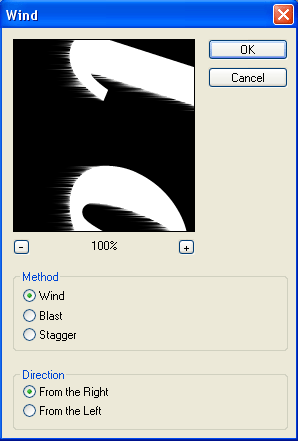
Для повторного применения фильтра достаточно лишь нажать сочетание клавиш Ctrl+F. Здесь этот фильтр применили 5 раз.
Вернем изображение в начальное положение: Image > Rotate > 90 CCW (Изображение > Повернуть холст > 90 градусов против часовой стрелки).

Теперь наша задача в том, чтобы превратить эти свисающие тонкие полосы в стекающую кровь. Сделать это очень просто.
Сначала воспользуемся фильтром Stamp (Линогравюра): Filter > Sketch > Stamp (Фильтр > Эскиз > Линогравюра). Баланс Light/Dark (Баланс света и тени) лучше установить на значение 5-6, в зависимости от размеров и формы вашего изображения.

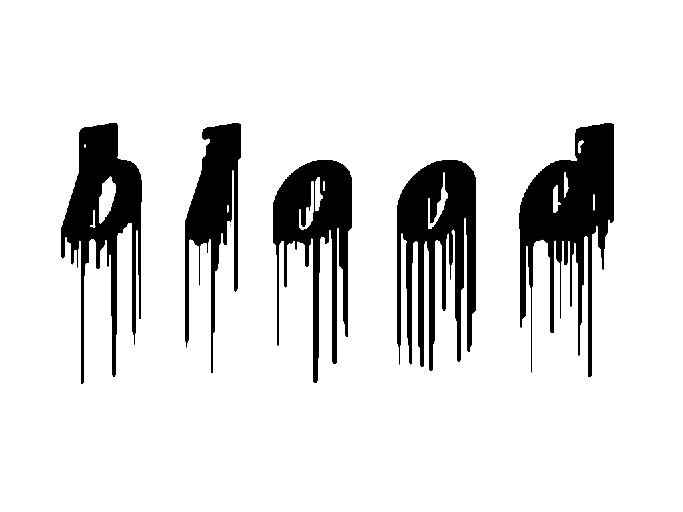
Теперь осталось придать надписи действительно кровавый цвет. В программе Photoshop очень богатый инструментарий по работе с цветовой гаммой, вполне достаточный для любой цветокорректирующей задачи. Для данного примера подходит минимум пять способов, воспользуемся самым простым.
Прежде всего необходимо инвертировать изображение: Image > Adjust >Inverse (Изображение > Настройка > Инвертировать) либо сочетание клавиш Ctrl+I. Затем активизируйте инструмент Magic Wand (Волшебная палочка). Установите параметр Tolerance (Допуск) достаточно большим - порядка 150 - и выделите текст. Теперь область выделения можно залить подходящим цветом.
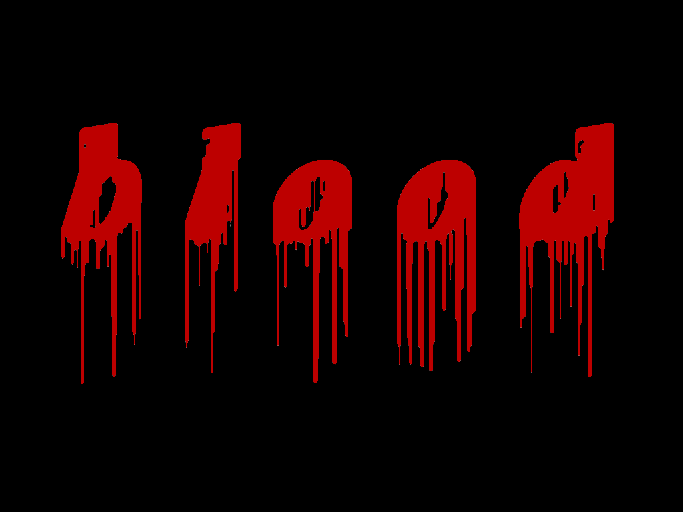
И наконец, осталось придать нашей надписи объем и реалистичность. Для этого можно воспользоваться фильтром Bas Relief: Filter > Sketch > Bas Relief (Фильтр > Эскиз > Рельеф). В нашем примере параметр Detail (Детали) равен 12, а Smoothness (Сглаживание) - 5.
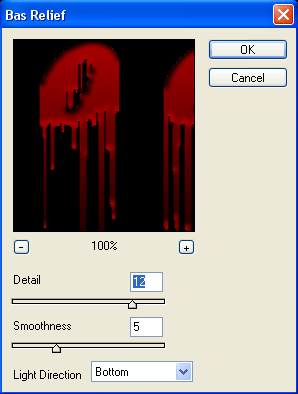
При выполнении этой операции переднего плана должен соответствовать цвету надписи, а цвет фона - фону на вашем изображении.
Вот и все, кровавый текст готов. Хочется отметить, что не стоит останавливаться только на красном цвете и на рекомендуемых значениях и пропорциях используемых фильтров, так как это сильно сократит ваши возможности. Эксперимент и только эксперимент позволяет добиваться действительно хороших результатов.